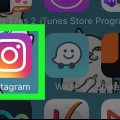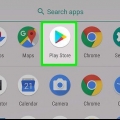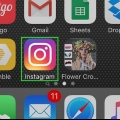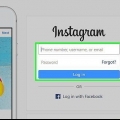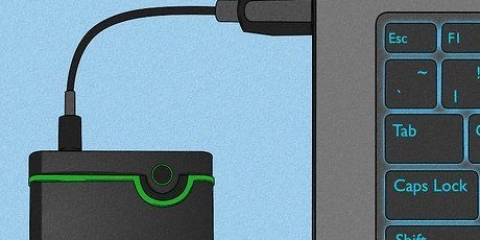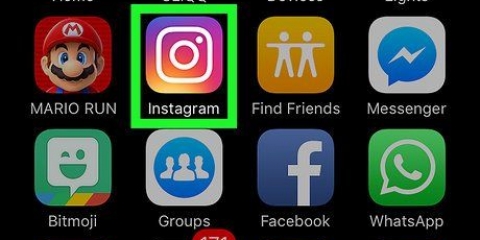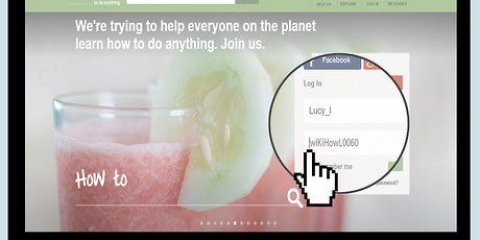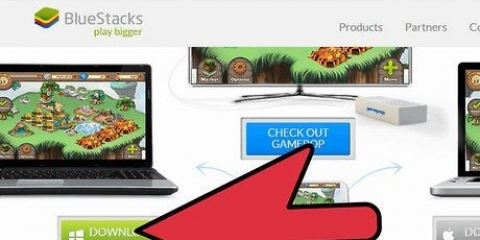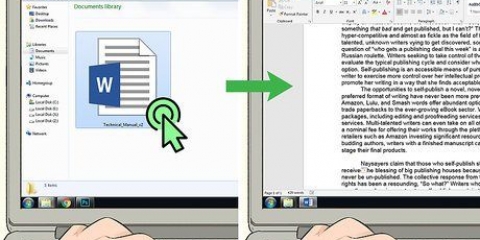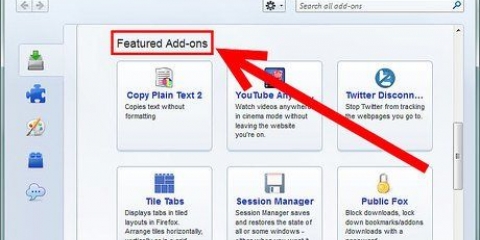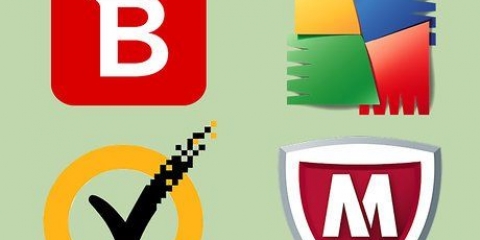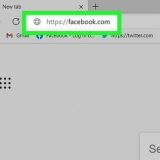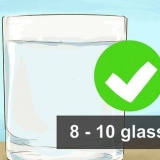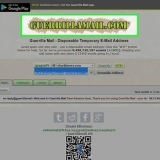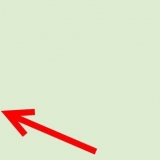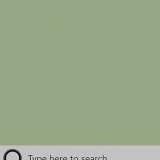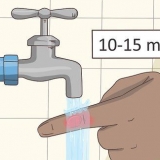Hvis du er logget ind på flere konti på samme tid, skal du trykke på dit profilbillede nederst til højre.



Hvis du har en Android-smartphone, skal du deaktivere indstillingen `Husk mine loginoplysninger`, hvis du ikke ønsker, at Instagram skal gemme dine loginoplysninger. Hvis du bliver bedt om at vælge en "Husk", kan du slette dine legitimationsoplysninger efter at have logget ud.





Luk din instagram-konto sikkert
I denne artikel kan du læse, hvordan du kan logge ud af Instagram på din iPhone, iPad eller smartphone med Android, men også fra en browser på din PC, via de muligheder, som Instagram-hjemmesiden tilbyder dig.
Trin
Metode 1 af 2: På en tablet eller smartphone

1. Åbn Instagram. Tryk på Instagram-ikonet. Det ligner et flerfarvet kamera.

2. Tryk på dit profilikon
. Den er formet som en dukke, og du finder den i nederste højre hjørne af skærmen. 
3. Tryk på de tre vandrette streger (☰) øverst til højre.

4. Åbn menuen Indstillinger. Tryk på gearet (på en iPhone) eller ⋮ (på en smartphone med Android) nederst i menuen.

5. Rul hele vejen ned og trykLog ud. Denne mulighed er nederst i menuen.
Kun hvis du er logget ind på flere konti på samme tid, vil du Log ud af [brugernavn] og Log ud af alle konti se stående. Tryk på den mulighed, der passer dig bedst på det tidspunkt.

6. Trykke påAt huske eller ej nu. Tryk på en adgangskodeindstilling, når du bliver bedt om det. hvis du er på At huske tryk vil du være i stand til at logge ind på din Instagram-konto igen uden at indtaste din adgangskode, mens din iPhone når du klikker Ikke nu tryk, vil ikke huske dine loginoplysninger.

7. Trykke påLog ud når de bliver spurgt. Sådan logger du ud af Instagram på din smartphone eller tablet.
Hvis du har en smartphone med Android, skal du trykke på Log ud nederste højre hjørne af vinduet.

8. Slet dine loginoplysninger. Hvis du ikke ønsker, at Instagram skal logge ind på din konto igen uden loginoplysninger, skal du trykke på fjerne under knappen Log på, og tryk derefter på At fjerne når de bliver spurgt.
Hvis du har gemt flere konti, skal du trykke på Administrer konti under listen over konti skal du trykke på krydset (x) til højre for kontoen, og tryk på fjerne når de bliver spurgt.
Metode 2 af 2: På en pc

1. Åbn Instagram. Gå til https://www.instagram.dk/ i din webbrowser. Sådan åbner du din hjemmeside på Instagram.

2. Klik på dit profilikon
. Du kan finde den i øverste højre hjørne af siden.
3. Klik på indstillingsgearet
. Denne mulighed skal være øverst til højre på siden. Derefter vises en rullemenu.
4. Klik påLog ud. Denne mulighed er cirka halvvejs nede i rullemenuen. Sådan logger du ud af Instagram på din computer med det samme.
Instagram vil ofte huske dine loginoplysninger og gemte adgangskoder, hvis du ikke jævnligt opdaterer dine rydder browserhistorikken.
Artikler om emnet "Luk din instagram-konto sikkert"
Оцените, пожалуйста статью
Populær